win10电池只有平衡模式没有高性能的处理方法
更新时间:2021-03-16 16:05:00作者:mei
默认情况下,win10电池模式有平衡模式和高性能模式,有时候运行游戏开启显卡的高性能模式,一定程度上可以提升流畅游戏体验。许多用户在Win10系统中切换电源计划,但是发现在电源选项窗口中,只有平衡选项,竟然没有高性能模式,遇到此故障该怎么处理?别着急,下面和大家诉说一下win10电池只有平衡模式的解决方法。
方法一:
1、在Windows10控制面板窗口中,点击“查看方式”下拉菜单,在弹出菜单中选择“大图标”菜单项。
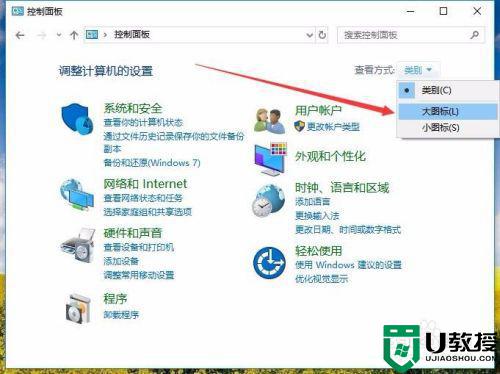
2、在打开的所有控制面板项窗口中,点击“电源选项”图标。
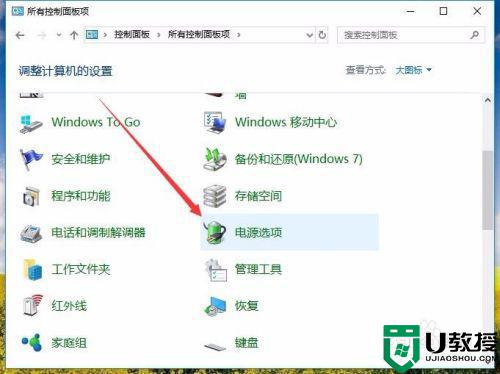
3、可以看到当前电源选项窗口中只有“平衡”模式,而没有高性能模式。
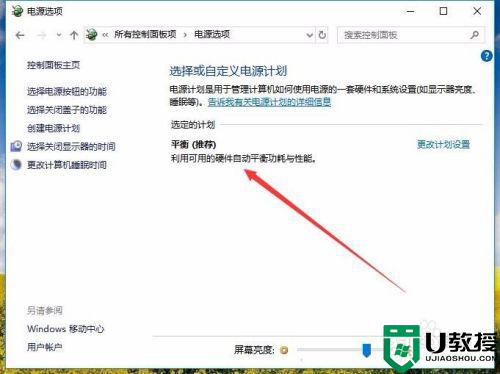
4、这时我们可以点击左侧边栏的“创建电源计划”菜单项。
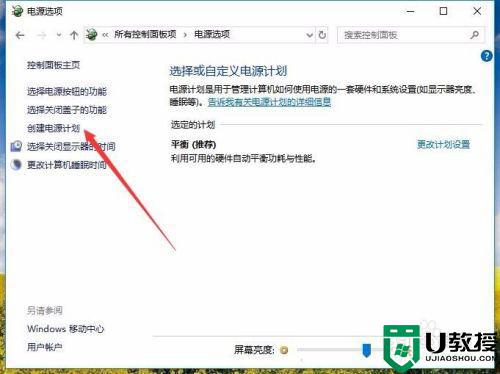
5、在打开的创建电源计划窗口中,选择“高性能”一项,下面的计划名称也可以自己设置一个好记的名称,最后点击下一步按钮。
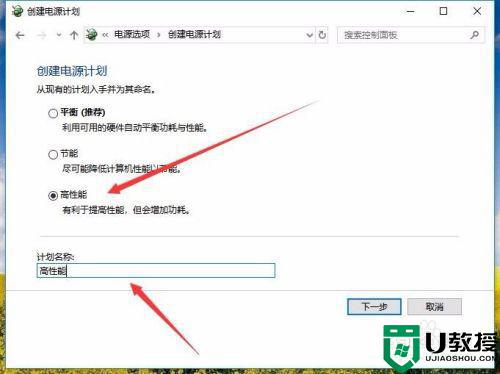
6、最后在打开的窗口中,点击“创建”按钮就可以了。这时回到电源选项窗口中,选择高性能一项即可。
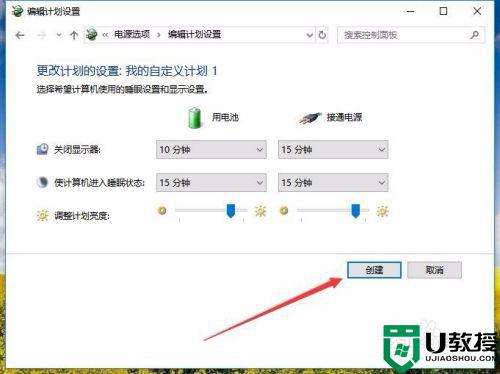
方法二:
1、我们也可以在打开的电源选项窗口中,点击左下角的“Windows移动中心”快捷链接
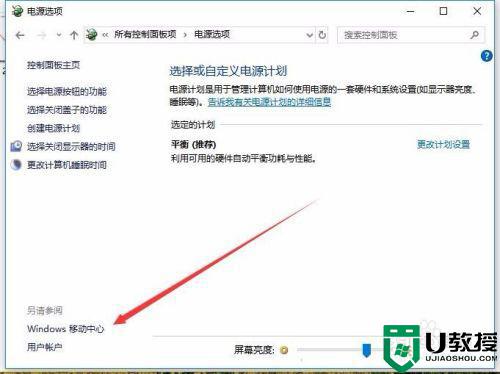
2、在打开的移动中心窗口中,点击“电池状态”下拉按钮。
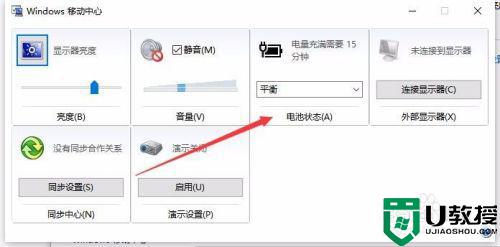
3、在弹出的下拉菜单中选择“高性能”菜单项。
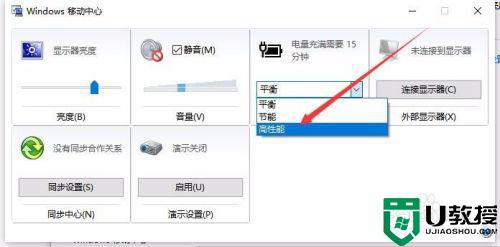
4、这时也可以选择高性能电源模式了。
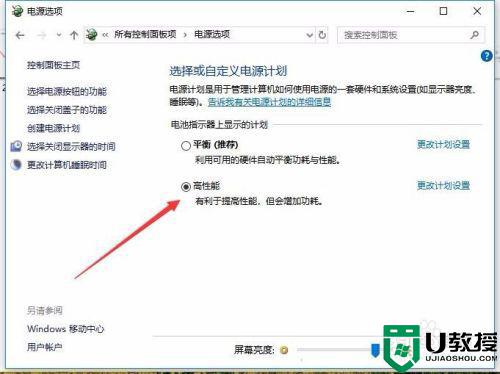
正常情况下,win10系统电源计划有“节能”,“平衡”和“高性能”三种模式,如果发生win10电池只有平衡模式的情况,可以参考上文解决。
win10电池只有平衡模式没有高性能的处理方法相关教程
- win10电源管理只有平衡模式没有高性能模式怎么办
- win10性能只有平衡怎么办 win10电源中只有平衡没有高性能如何处理
- 笔记本win10电源只有平衡模式怎么办 笔记本win10电源选项只有平衡解决方法
- 神舟win10电源管理只有平衡模式的解决教程
- w10电脑高性能模式没有怎么办 win10电脑没有高性能模式恢复方法
- 笔记本win10设置电池模式没有高性能怎么办
- 戴尔win10创建电源计划只有平衡模式怎么解决
- win10只有飞行模式没有wifi选项的处理方法
- win10高性能模式选项不见了怎么办 win10高性能模式没有了解决方法
- win10高性能模式优缺点是什么 windows10高性能模式有什么用
- Win11如何替换dll文件 Win11替换dll文件的方法 系统之家
- Win10系统播放器无法正常运行怎么办 系统之家
- 李斌 蔚来手机进展顺利 一年内要换手机的用户可以等等 系统之家
- 数据显示特斯拉Cybertruck电动皮卡已预订超过160万辆 系统之家
- 小米智能生态新品预热 包括小米首款高性能桌面生产力产品 系统之家
- 微软建议索尼让第一方游戏首发加入 PS Plus 订阅库 从而与 XGP 竞争 系统之家
热门推荐
win10系统教程推荐
- 1 window10投屏步骤 windows10电脑如何投屏
- 2 Win10声音调节不了为什么 Win10无法调节声音的解决方案
- 3 怎样取消win10电脑开机密码 win10取消开机密码的方法步骤
- 4 win10关闭通知弹窗设置方法 win10怎么关闭弹窗通知
- 5 重装win10系统usb失灵怎么办 win10系统重装后usb失灵修复方法
- 6 win10免驱无线网卡无法识别怎么办 win10无法识别无线网卡免驱版处理方法
- 7 修复win10系统蓝屏提示system service exception错误方法
- 8 win10未分配磁盘合并设置方法 win10怎么把两个未分配磁盘合并
- 9 如何提高cf的fps值win10 win10 cf的fps低怎么办
- 10 win10锁屏不显示时间怎么办 win10锁屏没有显示时间处理方法

